Samsung Galaxy S8: come verificare il tipo di memoria installata

Il Galaxy S8 è il modello ammiraglio della casa coreana produttrice di smartphone Samsung, annunciato a fine marzo 2017, il quale offre potenza e design originale.
Nell’articolo di oggi, vorrei illustrarti una semplicissima procedura per verificare il tipo di memoria installata all’interno del tuo Samsung Galaxy S8.
Se non conosci le specifiche tecniche del tuo Galaxy S8 o sei in procinto di acquistarne uno, eccole qui sotto, della versione europea flat (Exynos):
Dimensioni: 68.1 x 148.9 x 8 mm
Peso: 155 g
SoC: Samsung Exynos 9 Octa 8895
Processore: 4x 2.3 GHz Exynos M2 Mongoose, 4x 1.7 GHz ARM Cortex-A53, Numero di core: 8
Processore grafico: ARM Mali-G71 MP20, 550 MHz, Numero di core: 20
Memoria RAM: 4 GB
Memoria interna: 64 GB
Schede di memoria: microSD, microSDHC, microSDXC
Display: 5.8 in, Super AMOLED, 1440 x 2960 pixel, 24 bit
Batteria: 3000 mA·h, Li-Polymer (litio-ione-polimero)
Sitema operativo: Android 7.0 Nougat
Fotocamera: 4032 x 3024 pixel, 3840 x 2160 pixel, 30 fps
Scheda SIM: Nano-SIM
Wi-Fi: a, b, g, n, n 5GHz, ac, Dual band, Wi-Fi Hotspot, Wi-Fi Direct
USB: 3.1, USB Type-C
Bluetooth: 5.0
Localizzazione/Navigazione: GPS, A-GPS, GLONASS, BeiDou, Galileo
I dispositivi riservati al mercato europeo (quelli con CPU Exynos) dovrebbero avere lo storage più veloce grazie al tipo UFS 2.1 (Universal Flash Storage) rispetto a quelli commercializzati nel resto del mondo con SoC Qualcomm Snapdragon 835 e memorie relativamente più lente UFS 2.0.
Il metodo più semplice per fare questa veloce verifica è il seguente: basta scaricare “Material Terminal” da Play Store (badge per il download più sotto), un emulatore di bash Linux che esegue la maggior parte dei comandi che è possibile impartire sui SO basati sul kernel Linux.
Una volta lanciato Material Terminal, scrivi il comando “cat /proc/scsi/scsi” (ovviamente senza virgolette e assicurati di lasciare uno spazio dopo “cat”) e premi invio dalla tastiera.
Una volta eseguito il comando, il terminale restituirà due possibili codici:
- THGAF4G9N4LBAIRB
- THGBF7G9L4LBATRC
In caso restituisse il primo codice, allora il tuo Galaxy S8 possiede le memorie UFS 2.1, quindi più veloci.
Nel caso in cui restituisse il secondo codice, allora il tuo smartphone monta delle memorie UFS 2.0.
Ecco una tabella dei corrispondenti codici:
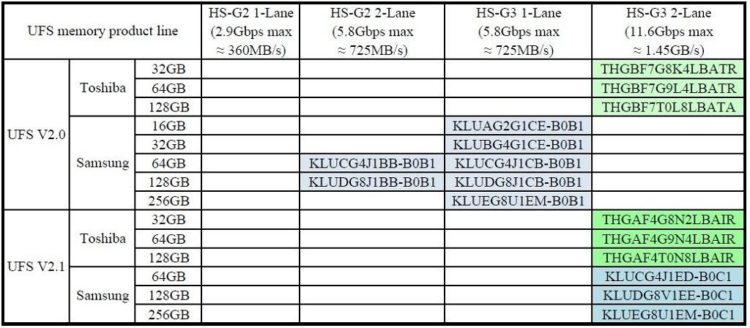
Fateci sapere nei commenti se possedete un Samsung Galaxy S8 e se avete eseguito la procedura descritta.
Ecco il badge per il download dell’app:








Un commento